تتيح لك الرسائل الموجودة على جهاز Mac الخاص بك حفظ جميع محادثاتك. عند إيقاف تشغيل Mac أو بدء استخدام جهاز آخر ، يمكنك المتابعة بسهولة من حيث توقفت.
كيف يمكنني حذف الرسائل أو المحادثات؟ لديك خيار ضبط الرسائل لحفظ محادثة أو حذفها بمجرد إغلاقها. في حالة ضبط التطبيق على حفظ جميع المحادثات تلقائيًا ، يمكنك إغلاق واحدة والمتابعة لاحقًا مع الحفاظ على السجل سليمًا.
اعتمادًا على احتياجاتك ، قد ترغب في ذلك احذف جميع الرسائل على نظام Mac أو إزالة رسائل محددة فقط أو حتى حذف محفوظات الدردشة.
إذا كنت تريد أن تتعلم كيفية حذف جميع الرسائل على نظام Mac فقط، مع الاحتفاظ بها على أجهزتك الأخرى، هناك عدة خيارات ستظهر في هذا المنشور يمكنك استخدامها.
المحتويات: الجزء 1. كيفية حذف الرسائل على نظام Mac ولكن ليس على iPhone كيفية مسح ذاكرة التخزين المؤقت للرسائل والمحادثات على نظام Mac؟الجزء 2. نصائح لإدارة المحادثة في تطبيق الرسائلالجزء 3. إنه التفاف
الجزء 1. كيفية حذف الرسائل على نظام Mac ولكن ليس على iPhone
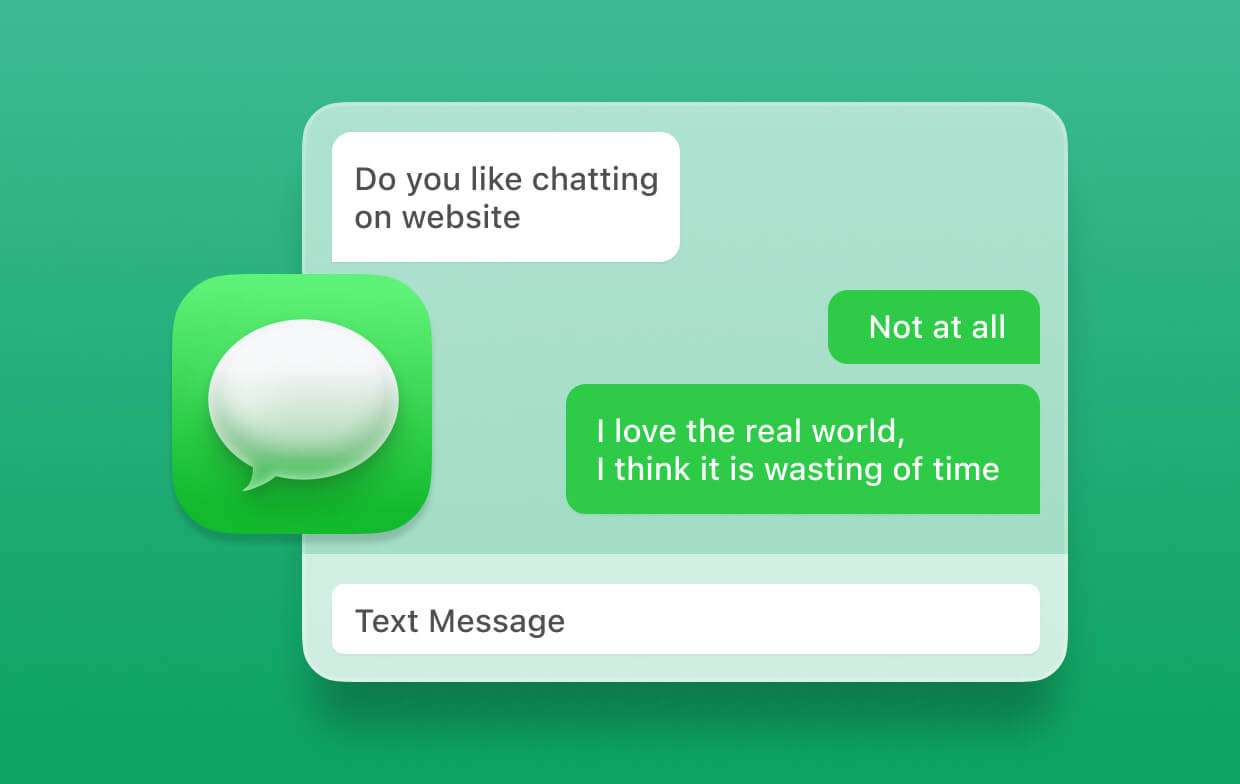
لديك خيار حذف الرسائل على جهاز Mac الخاص بك باستخدام الطريقة أدناه ولكن تذكر أنه لا يزال من الممكن استردادها على جهازك.
- افتح تطبيق الرسائل على جهاز Mac الخاص بك
- حدد "تفضيل الرسالة" التي ستجدها في علامة تبويب القائمة
- في الإعداد العام ، لديك تحديد - حفظ المحفوظات عند إغلاق المحادثات. يجب عليك إلغاء تحديد هذا الخيار. عند إنهاء محادثة بعد استخدام التطبيق وإعادة فتحه على جهاز Mac ، لن تظهر الدردشات السابقة مرة أخرى.
إذا كنت تريد حذف رسائل محددة في الرسائل على جهاز Mac ، ما عليك سوى اتباع الخطوات التالية:
- افتح الرسائل على جهازك
- ابحث عن الموضوع الذي تريد حذف رسالة منه
- انقر فوق الرسالة مرة واحدة لتمييزها بلون أغمق من الرسائل الأخرى
- انقر بزر الماوس الأيمن فوق الرسالة لفتح قائمة السياق
- اختر خيار "حذف" لإزالة الرسالة.
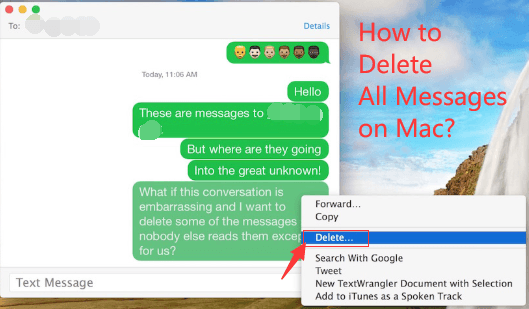
كيف يمكنني مسح كل الرسائل والمحفوظات على جهاز Mac الخاص بي؟
كيف يمكنني تحديد رسائل متعددة على جهاز Mac؟ في حالة رغبتك في إزالة سجل الدردشة من جهازك (كيفية حذف نصوص الدردشة على نظام التشغيل Mac) ، يمكنك أيضًا حذف سجلات الدردشة بالكامل باتباع الخطوات التالية:
- أغلق الرسائل إذا كانت مفتوحة.
- افتح Finder وأدخل
Command+Shift+G - بمجرد فتح مربع الحوار "الانتقال إلى المجلد" ، أدخل
~/Library/Messages/ - عند فتح دليل الرسائل ، اختر الملفات التي تم تصنيفها كـ الدردشة. db, القط db وولو cat.db-shm. بمجرد تحديد الكل ، احذفهم.
- اضغط على خيار تفريغ "سلة المهملات"
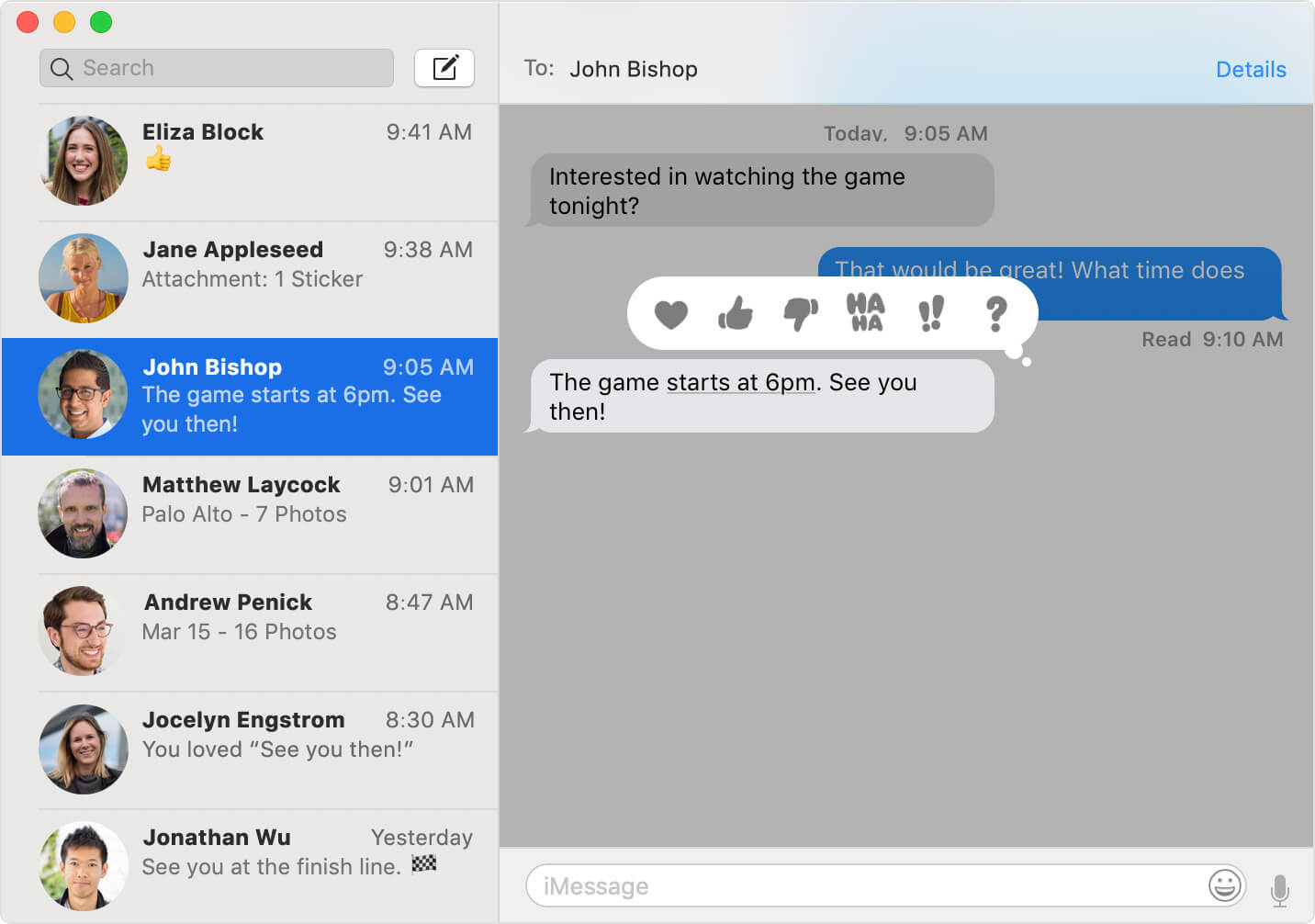
كيفية حذف الرسائل على جهاز Mac من iPhone؟
بالنسبة لأولئك الذين يستخدمون حاليًا iOS 11.4 أو أعلى على iPad أو iPhone أو iPod ويستخدمون نظام التشغيل High Sierra 10.13.5 والإصدارات الأحدث ، يمكنك استخدام الرسائل في iCloud. (عندما تتم مزامنة الرسائل مع iCloud ، يمكنك ذلك حذف الملفات الأصلية لأنها قابلة للإزالة.)
بمجرد أن تستخدم أجهزتك بالإضافة إلى جهاز Mac الخاص بك الرسائل في iCloud ، تتم مزامنة جميع الرسائل على جميع الأجهزة إذا تم استخدام معرف Apple محدد. هذا يعني ببساطة أنه بمجرد أن تقرر حذف الرسائل على جهاز واحد ، يتم حذفها جميعًا.
الغرض الرئيسي من هذا الأسلوب هو أن هذه الميزة تقوم تلقائيًا بتحديث جميع الأجهزة التي تستخدمها. بشكل عام ، ينتهي بك الأمر دائمًا بمحادثات مماثلة عند استخدام التطبيق. فقط تأكد من أنك تستخدم معرف Apple المتطابق وأن الأجهزة المستخدمة تدعم ميزة iCloud.
إذا كنت تريد قم بإيقاف تشغيل "الرسائل في iCloud"على جهازك ، ما عليك سوى اتباع الخطوات التالية:
- افتح "الرسائل"
- انقر فوق "تفضيلات"
- حدد خيار "الحسابات"
- انقر فوق المربع الخاص بـ "تمكين الرسائل في iCloud"
- انقر فوق "مزامنة الآن" لبدء العملية.
في حالة تسجيل الدخول إلى الرسائل باستخدام معرف Apple مختلف عن الذي أدخلته في تفضيلات النظام> iCloud ، لا يمكنك استخدام الرسائل في iCloud.
تأكد من أن معرف Apple الخاص بالرسائل يجب أن يتطابق مع المعرف الذي استخدمته لخدمات iCloud الأخرى حتى تعمل هذه الميزة.
خطوات حول كيفية حذف جميع الرسائل من iCloud على Mac:
- افتح تطبيق "الرسائل"
- ابحث عن المحادثة التي تتضمن الرسالة التي تريد إزالتها.
بمجرد السماح لميزة iCloud ، فإن إزالة رسالة أو مقاطع من أحدها على جهاز Mac الخاص بك ستؤدي أيضًا إلى حذفها من أجهزتك الأخرى التي يتم فيها تشغيل ميزة iCloud واستخدام معرف Apple واحد لتسجيل الدخول.
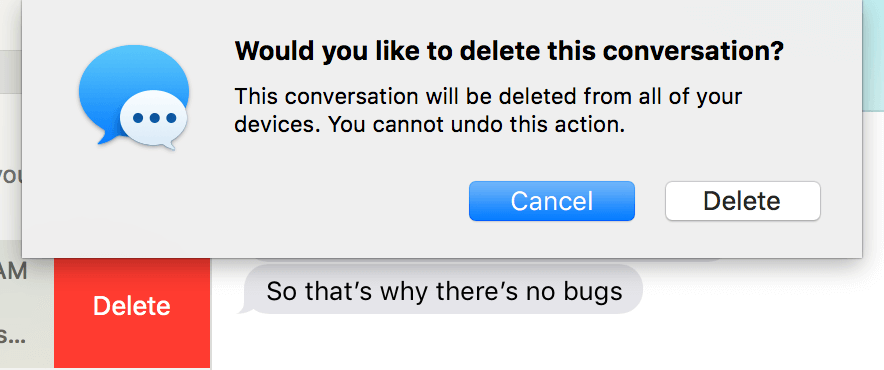
إذا كنت تريد حذف رسالة كاملة، اتبع الخطوات التالية:
- اختر محادثة تريد حذفها.
- حدد ملف> حذف المحادثة أو أدخل "Command + Delete"
- إذا كنت تستخدم Magic Mouse أو لوحة التتبع ، فما عليك سوى التمرير إلى اليسار باستخدام إصبعين على المحادثة على الشريط الجانبي واختيار خيار "حذف"
- بمجرد فتح مربع التأكيد ، انقر فوق "حذف" مرة أخرى
في حال كنت تريد فقط إزالة أجزاء من محادثة، اتبع الخطوات التالية:
- ابحث عن فقاعة النص وانقر عليها لإزالتها. فقط تأكد من تحديد فقاعة الرسالة بالكامل ، وليس فقط النص الموجود بداخلها.
- أدخل "Command + Click" في حالة رغبتك في إضافة المزيد من تحديدات النص. المدخلات التي ستختارها ستتحول إلى اللون الرمادي.
- اضغط على "Control + Click" أو انقر بزر الماوس الأيمن واختر خيار "Delete" من القائمة
- في حالة عدم وجود خيار "حذف" ، تكون قد اخترت النص بدلاً من فقاعة الرسالة.
- في هذه المرحلة ، سيطلب منك جهازك الإذن بإزالة هذه الرسالة ويطالبك بعدم إمكانية التراجع عن هذا الإجراء. ما عليك سوى النقر على "حذف" للموافقة على الإجراء
- سيقوم macOS بإزالة الرسائل المحددة من الرسائل على جهازك.
كيفية مسح ذاكرة التخزين المؤقت للرسائل والمحادثات على نظام Mac؟
تشغل الرسائل مساحة على جهاز Mac. إذا كنت ترغب في تحسين جهاز Mac الخاص بك بكفاءة ، فأنت بحاجة إلى إحدى الأدوات اي ماي ماك باور ماي ماك.
الآن بعد أن أصبحت معتادًا على الخيارات المتعلقة بكيفية حذف جميع الرسائل على Mac ، يمكنك اختيار الطريقة المناسبة التي تناسب احتياجاتك. على سبيل المثال ، يمكنك استخدامه ل احذف جميع الملفات غير المفيدة على جهاز Mac الخاص بك تشغل مساحة كبيرة جدًا ، مثل محو ذاكرة التخزين المؤقت للرسائل على جهازك.
للحصول على خدعة إضافية ، يمكنك ذلك استخدم PowerMyMac لتحرير مساحة بالإضافة إلى تسريع الأداء الوظيفي العام لجهازك وتحسينه. فقط احصل على نسخة مجانية أدناه لبدء تنظيف Mac الخاص بك من جميع أنواع الملفات غير المرغوب فيها وتوفير مساحة أكبر بكثير لملفات أخرى مفيدة.

الجزء 2. نصائح لإدارة المحادثة في تطبيق الرسائل
أكثر من الكتروني هو تطبيق مراسلة فورية من Apple تم تضمينه في OS X. وقد استخدم التطبيق ملايين الأفراد في جميع أنحاء العالم. تمامًا كما هو الحال مع التطبيقات الأخرى ، تحتوي الرسائل على بعض المشكلات التي تتطلب بعض التغيير والتبديل لتعمل بشكل فعال.
عند فتح تطبيق الرسائل على جهازك ، يكون لديك خيار القيام بأي مما يلي:
حفظ المحادثات تلقائيا
ما عليك سوى النقر فوق الرسائل> التفضيلات والنقر فوق عام. انقر فوق "حفظ السجل عند إغلاق المحادثات".

ضبط مدة الاحتفاظ بالرسائل
انقر فوق الرسائل> تفضيلات وانقر فوق عام. اضغط على قائمة "الاحتفاظ بالرسائل" وحدد خيارًا. في حالة تحديد خيار بخلاف "إلى الأبد" ، تتم إزالة جميع المحادثات على الفور بعد انتهاء الوقت المحدد.
أغلق محادثة
ما عليك سوى تحريك المؤشر فوق المحادثة والنقر فوق "X". في حالة حفظ المحادثات تلقائيًا ، يمكنك استعادة محادثة مغلقة عن طريق إنشاء رسالة نصية جديدة للمجموعة أو الفرد.
أغلق كافة المحادثات:
في حالة حفظ جميع المحادثات تلقائيًا ، يمكنك النقر فوق Option+Shift+Command+W.
حذف محادثة:
اختر محادثة بسيطة وانقر على ملف> حذف المحادثة. إذا كان لديك Magic Mouse أو لوحة التتبع ، فيمكنك التمرير بسهولة إلى اليسار باستخدام إصبعيك على المحادثة في الشريط الجانبي والنقر فوق حذف.
احذف جميع الرسائل على MacBook
امسح كل الرسائل بدون إغلاق المحادثة:
حدد ببساطة تحرير> مسح النص.
تلميح: هل تتساءل كيف يمكنك حذف الرسائل بشكل جماعي في iMessage على جهاز Mac الخاص بك؟ انقر الرابط التالي للعثور على إجابات مختلفة.
الجزء 3. إنه التفاف
اعتمادًا على سبب بحثك عن طرق كيفية حذف جميع الرسائل على نظام التشغيل Mac، ستجد الحلول المقدمة مفيدة حقًا.
إذا كنت ترغب في ترتيب قائمة الرسائل الطويلة على جهاز Mac الخاص بك ، فيمكنك استخدام أحد الحلول التي تمت مناقشتها أعلاه للحفاظ على تنظيم محادثاتك.




بينكزا2021-11-01 19:06:53
نعم ، ما هو الحل لـ Big Sur؟ مواجهة نفس المشكلة ، سيكون من الجيد معرفة الحل
جيم د2021-10-13 03:23:23
الرسائل - التفضيلات العامة ليس لديها خيار "حفظ السجل عند إغلاق المحادثات".
ميلينيا2021-10-15 02:34:43
يؤدي النقر مع الضغط على مفتاح Shift إلى تحديد رسائل متعددة ، ثم الضغط على حذف
عزي2021-06-18 23:48:26
إنه لأمر مدهش دائمًا أن بعض هؤلاء الكتاب التقنيين يقدمون اقتراحات لا تشبه ما أراه على جهاز الكمبيوتر المحمول. أحاول حذف الرسائل من جهاز ماك بوك برو 2021 الخاص بي دون حذفها من هاتفي. لذا يقترح الكاتب فتح تطبيق الرسائل ، وهذا ما أفعله. لتحديد "تفضيل الرسالة" الذي يجب أن أجده في علامة تبويب القائمة ، والتي لا أملكها. ما أفعله أسفل الرسائل في أعلى اليسار ، هو التفضيلات. أنا أذهب هناك. ثم يقترح الكاتب تحت عنوان "عام" لدي خيار "حفظ السجل عند إغلاق المحادثات". وإلغاء تحديده. لديّ 2021 Macbook Air جديدًا ولا يوجد مثل هذا الخيار ضمن General. الخيارات الوحيدة المتاحة لي هي حفظ الرسائل لمدة 30 يومًا أو 60 يومًا أو إلى الأبد.
iMyMac2021-06-19 23:03:09
مرحبًا ، ستتغير الإعدادات في الإصدارات المختلفة للبرنامج قليلاً.
جيم د2021-10-13 03:25:00
إذن ، ما هو الحل بالنسبة لـ OS Big Sur؟